Привіт, сьогодні я розповім про те, що робити, якщо у вас пропав значок безпечне вилучення пристрою на прикладі Windows 7. Спочатку перевірте, раптом іконка безпечного витягання знаходиться не на самій панелі завдань. Для цього натисніть на язичок в треї і якщо значок безпечного витягання там, просто перетягніть його лівою кнопкою миші на саму панель завдань.
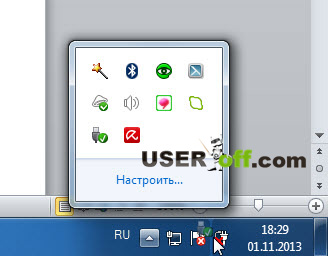
А тепер поговоримо, що робити, якщо потрібного значка взагалі ніде не спостерігається. Почну я, мабуть, зі способу, який підходить для обох систем – перезапуску провідника. Як це зробити? Для початку запускаємо диспетчер завдань, XP можете зайти в дане вікно комбінаціями клавіш «Ctrl» + «Alt» + «Delete» і вибрати Диспетчер завдань. У Windows 7 можете скористатися іншим поєднанням «Ctrl» + «Shift» + «Esc». Більш докладно про відкриття диспетчера завдань, читайте за посиланням: Як відкрити диспетчер завдань.
Переходимо у вкладку «Процеси», знаходимо там explorer.exe, клацаємо по ньому правою кнопкою миші і вибираємо «Завершити» або «Завершити процес» (у різних версіях Windows по-різному).
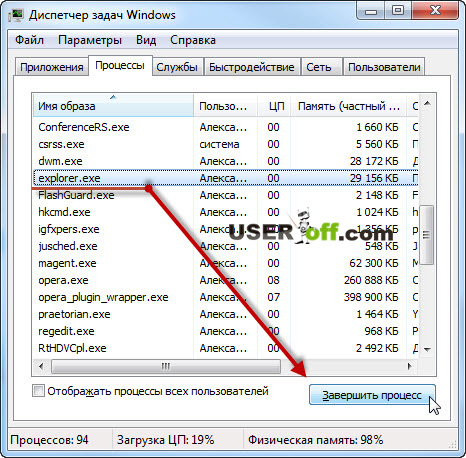
Цей спосіб підійде коли, наприклад, встановлювали програму для відновлення флеш – носія, але після видалення цієї програми, іноді може пропасти значок безпечного витягання пристрою.
Пропали ярлики на робочому столі? Все правильно, не варто хвилюватися, так і повинно бути! Зверніть увагу на те, що диспетчер завдань залишився відкритим (в іншому випадку просто запустіть його знову однієї з комбінацій кнопок на клавіатурі, про яких розповів вище). Переходимо в меню «Файл» — «Нове завдання (Виконати)…». Введіть з’явилася в рядку введення explorer.exe, тиснемо Enter і радіємо! Все повернулося на свої місця, включаючи і значок безпечного витягання, який був відсутній у вас до недавнього часу.
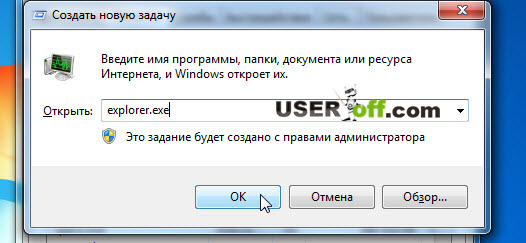
Відновлення значка безпечного вилучення
Тепер поговоримо про те, які зміни вносяться в реєстр, коли пропав значок безпечне вилучення пристроїв і дисків в Windows 7. Заходимо в «Пуск» — «Виконати», вводимо regedit і натискаємо Enter. Далі відкриваємо послідовно наступні гілки: HKEY_CURRENT_USERSoftwareMicrosoftWindowsCurrentVersionAppletsSysTray. Праворуч знаходимо імена, які я перерахую нижче і вказуємо їх параметри відповідним чином:
“Services”=dword:0000001b
“HotPlugFlags”=dword:00000002
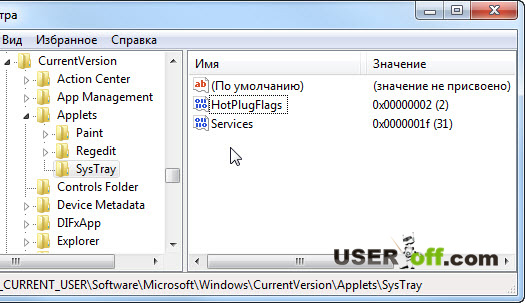
Після внесених змін перезавантажте комп’ютер. Будьте гранично акуратні, коли вносите якісь дані в реєстр тому, що якщо змінити там що-небудь не так, то можна запросто вивести систему з ладу. Виконуй все строго по вищезгаданій інструкції.
Для тих, хто не зміг відредагувати реєстр, можете завантажити файл тут. Після завантаження, відкрийте файл BezIzv.reg, який знаходиться в архіві за посиланням вище. Вас запитають, чи дійсно ви хочете внести зміни в реєстр, у всіх повідомленнях натискаєте «Так».
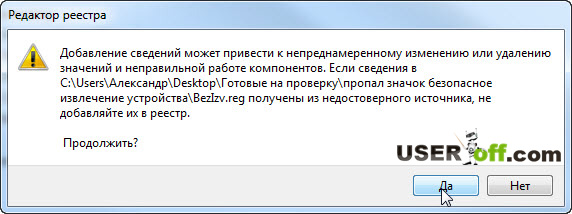
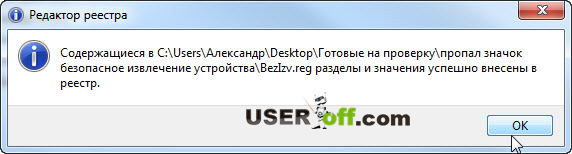
Ручний спосіб
Також є спосіб, коли можна відкрити вікно, в якому у вас є можливість вимкнути пристрій. Для цього заходите в «Пуск» — «Виконати», вставляєте рядок: rundll32 shell32.dll,Control_RunDLL hotplug.dll . Після введення, натисніть Enter.
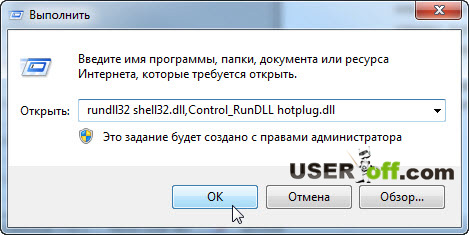
Внизу поставте галочку «Показувати компоненти пристрою», щоб ви розуміли, яке це пристрій. Тим самим у вас з’явиться рядок: «Універсальний те — Літера».
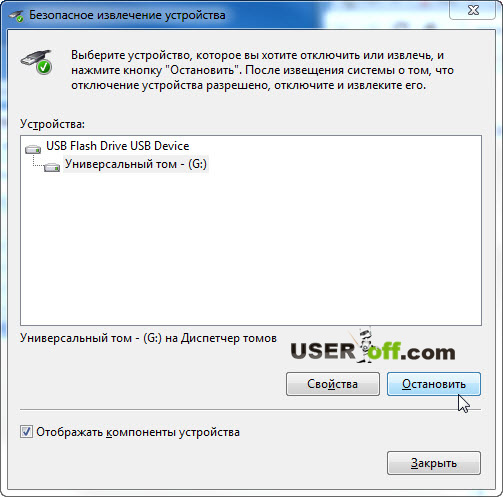
Щоб вимкнути пристрій, натисніть кнопку «Зупинити». Далі виберіть флешку і натисніть «ОК».
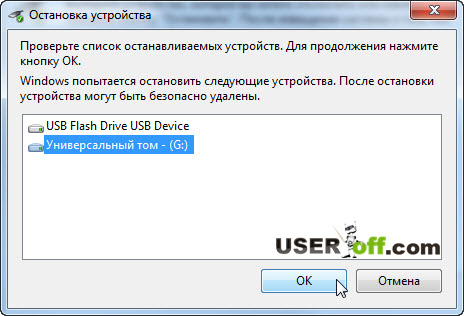
Програмне забезпечення
Всі вище описані інструкції іноді не допомагають повернути зниклий значок safely, але вам не варто засмучуватися, адже існують програми, які допоможуть з цією проблемою.
Якщо всі описані способи вам не допомогли, як на одному з комп’ютерів, де я вирішував цю проблему, то без побоювання можете встановити програму USB Safely Remove. Відразу варто сказати, що дана програма платна, думаю, питання де завантажити цю програму не виникне, благо інтернет існує.
Після її установки, у вас з’явиться в треї значок, який трохи схожий на той, який є за умовчанням в Windows для вилучення флеш носіїв.

Програма не складна і труднощів з нею у вас не виникне. Це 100 відсотковий спосіб, про який хотів розповісти в самому кінці статті, так як це рішення «платне». У цій статті я розповів вам, що робити, якщо пропав значок безпечне вилучення пристрою, але також ви можете застосувати логічну схему рішень з іншими проблемами.
На сьогодні це все. До швидкої зустрічі!


